Furuno TZT14 Guide d'installation
Vous trouverez ci-dessous de brèves informations sur NavNet TZtouch TZT9, NavNet TZtouch TZT14. Ces écrans multifonctions offrent une interface tactile intuitive pour l'affichage radar, sondeur, traceur de cartes et autres informations de navigation. Ils disposent de ports réseau, de ports de bus CAN, d'interfaces vidéo, audio et USB. Ce qui permet d'intégrer divers capteurs et périphériques pour améliorer la sécurité et l'efficacité de la navigation. La possibilité de connecter des caméras IP et d'afficher des données NMEA0183 via le bus CAN augmente encore leurs capacités.
PDF
Télécharger
Document
Manuel d’Installation
Affichage MultiFonctions
TZT9/TZT14
CONSIGNES DE SÉCURITÉ ........................................................................................... i
CONFIGURATION DU SYSTÈME .................................................................................. ii
LISTES DES ÉQUIPEMENTS ........................................................................................ iii
1. MONTAGE...............................................................................................................1-1
1.1 Remarques sur le montage................................................................................................1-1
1.2 Montage encastré ..............................................................................................................1-2
1.3 Installation sur une table ....................................................................................................1-4
2. BRANCHEMENT .....................................................................................................2-1
2.1 Instructions de câblage ......................................................................................................2-1
2.2 Conversion des données Bus CAN/NMEA0183, et pont bus CAN....................................2-9
2.3 Exemples de configurations du système NavNet TZtouch ..............................................2-12
3. PARAMÉTRAGE DE L'ÉQUIPEMENT ...................................................................3-1
3.1
3.2
3.3
3.4
3.5
Comment régler le fuseau horaire, la langue et les unités.................................................3-4
Configuration initiale des menus........................................................................................3-6
Comment configurer le radar .............................................................................................3-9
Comment configurer le sondeur.......................................................................................3-12
Configuration d'un réseau LAN sans fil............................................................................3-13
LISTES DE COLISAGE ............................................................................................... A-1
SCHEMAS ................................................................................................................... D-1
SCHEMA D’INTERCONNECTION .............................................................................. S-1
www.furuno.com
Tous les noms de marques et de produits sont des marques commerciales, des marques déposées ou des
marques de service appartenant à leurs sociétés respectives.
Pub. No. IFR-44700-A1
DATE OF ISSUE: AUG. 2012
CONSIGNES DE SÉCURITÉ
L'installateur doit lire les mesures de sécurité appropriées avant d'installer l'équipement.
AVERTISSEMENT
Indique une situation susceptible de présenter un danger
qui, si elle n'est pas évitée, peut entraîner des blessures
graves voire mortelles.
ATTENTION
Indique une situation susceptible de présenter un danger
qui, si elle n'est pas évitée, peut entraîner des blessures
mineures à modérées.
(Exemples de symboles)
Avertissement, Attention
Action interdite
AVERTISSEMENT
Action obligatoire
ATTENTION
Raccordez l’équipement à la masse
pour éviter tout choc électrique et
toute interférence mutuelle.
RISQUE D'ÉLECTROCUTION
N'ouvrez pas l'équipement si
vous n’êtes pas parfaitement
familiarisé avec les circuits
électriques.
Utilisez le fusible adapté.
Seule une personne qualifiée peut
ouvrir l'équipement.
L'utilisation d'un fusible inapproprié
peut endommager l'appareil.
Coupez l’alimentation sur le
tableau général avant de
commencer l’installation.
Le panneau avant est en verre.
Manipulez-le avec beaucoup de soin.
Un incendie ou une électrocution
peut survenir si l’alimentation
n’est pas coupée.
Veillez à ce que l’alimentation
soit compatible avec la tension
nominale de l'appareil.
Le branchement à une alimentation
inadaptée peut provoquer un
incendie ou endommager l'appareil.
Vous risquez de vous blesser si le
verre se casse.
Respectez les distances de sécurité du
compas suivantes pour éviter les interférences avec un compas magnétique :
Compas
standard
Compas
magnétique
TZT9
0,50 m
0,30 m
TZT14
0,64 m
0,40 m
i
CONFIGURATION DU SYSTÈME
CAPTEUR RADAR
DRS2D/DRS4D
CAPTEUR RADAR
DRS4A/DRS6A/DRS12A/DRS25A
OU
BLOC D'ALIMENTATION*
PSU-012 ou PSU-013
*: PSU-012 : avec DRS2D/4D/4A/6A/12A
PSU-013 : avec DRS25A
12 à 24 VCC
Écran large
Navpilot-700
SW événement
Buzzer externe
Alarme de vitesse
Alimentation en entrée pour bus CAN
SC-30
GP-330/WS-200
FI-50 etc.
FI-5002
DRS
IF-NMEA2K1/2
HUB-101
Caméra CCD
Caméra IP
Caméra CCD
Écran
multifonctions
TZT9/TZT14
12 à 24 VCC
Conditions environnementales
Capteurs : exposés aux intempéries
Toutes les autres unités : à l’abri des intempéries
ii
DFF/BBDS
FA-30/50
FAX-30
Sondeur
(BBDS, série DFF)
: Équipements standard
LISTES DES ÉQUIPEMENTS
Équipements standard
Nom
Type
TZT9
TZT14
Écran multifonctions
CP19-01500
Réf.
-
Qté
1
000-020-450
Accessoires d'installation
Accessoires
Pièces de rechange
Remarques
1
CP19-01600
000-020-451
FP19-01701
SP19-01301
SP19-01201
001-166-230
001-175-310
001-166-210
CP19-01501, CP16-01502,
CP19-01500/1600 (pour TZT9)
CP19-01601, CP19-01602,
CP19-01500/1600 (pour TZT14)
1
1
Fusibles (pour TZT9)
Fusibles (pour TZT14)
Équipements en option
Nom
Type
Boîte de jonction
TL-CAT-012
Unité d'interface
IF-NMEA2K1
NMEA2000
Convertisseur de
IF-NMEA2K2
données NMEA
Hub du réseau
HUB-101
Boîte de dérivation FI-5002
Redresseur
RU-3423
PR-62
Ensemble de
câbles de bus CAN
Réf.
000-016-714-01
Qté
Remarques
1
Pour réseau LAN
1
-
RU-1746B-2
M12-05BM+05BF-010
000-030-443
000-013-484
000-013-485
000-013-486
000-013-487
000-030-439
001-105-750-10
M12-05BM+05BF-020
001-105-760-10
M12-05BM+05BF-060
001-105-770-10
M12-05BFFM-010
M12-05BFFM-020
M12-05BFFM-060
CB-05PM+05BF-010
001-105-780-10
001-105-790-10
001-105-800-10
000-167-968-10
CB-05PM+05BF-020
000-167-968-10
CB-05PM+05BF-060
000-167-970-10
CB-05BFFM-010
CB-05BFFM-020
CB-05BFFM-060
000-167-971-10
000-167-972-10
000-167-973-10
1
1
1
1
1
1
100 VCA
110 VCA
220 VCA
230 VCA
avec connecteurs (légers),
1m
avec connecteurs (légers),
2m
avec connecteurs (légers),
6m
avec connecteur (léger), 1 m
avec connecteur (léger), 2 m
avec connecteur (léger), 6 m
avec connecteurs (lourds),
1m
avec connecteurs (lourds),
2m
avec connecteurs (lourds),
6m
avec connecteur (lourd), 1 m
avec connecteur (lourd), 2 m
avec connecteur (lourd), 6 m
iii
LISTES DES ÉQUIPEMENTS
Nom
Ensemble de
câbles DVI-D.
Buzzer externe
Câble réseau
(LAN)
Connecteur de bus
CAN
Ensemble de
câbles MJ
iv
Type
DVI-D/D S-LINK 5M
Réf.
001-132-960-10
DVI-D/D S-LINK 10M
001-133-980-10
OP03-136
000-086-443
MOD-Z073-030+
000-167-171-10
MOD-Z072-020+
001-167-880-10
MOD-Z072-050+
001-167-890-10
MOD-Z072-100+
001-167-900-10
SS-050505-FMFTS001
NC-050505-FMFTS001
LTWMC-05BMMTSL8001
LTWMN-05AMMTSL8001
LTWMC-05BFFTSL8001
LTWMN-05AFFTSL8001
FRU-0505-FF-IS
MJ-A6SPF0016-005C
Qté
1
1
1
000-168-603-10
1
000-160-807-10
1
000-168-604-10
1
000-160-508-10
1
000-168-605-10
1
000-160-509-10
1
001-077-830-10
000-159-689-10
1
1
Remarques
24 broches, pour sortie
vidéo, 5 m
24 broches, pour sortie
vidéo, 10 m
Buzzer : PKB5-3A40
Câble LAN, droit, 2 paires,
3m
Câble LAN, paire croisée,
2m
Câble LAN, paire croisée,
5m
Câble LAN, paire croisée,
10 m
Type micro : 3
Type mini : 2, type micro : 1
Type micro, mâle,
résistance de borne
Type mini, mâle, résistance
de borne
Type micro, femelle,
résistance de borne
Type mini, femelle,
résistance de borne
avec bouchon en ligne
pour FAX-30
1.
MONTAGE
1.1
Remarques sur le montage
TZT9
TZT14
Au moment de choisir la zone de montage du TZT9/14, tenez compte des éléments
suivants :
• La température sur la zone de montage doit se situer entre -15°C et +55°C (LAN
sans fil : 0°C et +55°C).
• L'humidité sur la zone de montage doit être de 93% au maximum à 40°C.
• Placez l'unité à l'abri des tuyaux et des fumées d'échappement.
• La zone de montage doit être bien aérée.
• Montez l'unité dans un lieu ou les chocs et les vibrations sont minimes (conformément à IEC 60945 Ed.4).
• Conservez l’appareil loin des équipements générant des champs électromagnétiques, notamment des moteurs ou des générateurs.
• À des fins de maintenance et de vérification, laissez assez d'espace autour de l'unité et laissez du mou dans les câbles. L'espace minimum recommandé pour l'écran
est indiqué dans le schéma.
• Ne montez pas le TZT9/14 en hauteur.
• Un compas magnétique peut être perturbé par une position trop proche. Respectez
les distances de sécurité du compas indiquées dans les CONSIGNES DE SÉCURITÉ pour éviter toute perturbation du compas magnétique.
Le TZT9/14 peut être encastré dans une console ou un panneau, ou installé sur une
table.
Lors du retrait de l'équipement
Si l'équipement est retiré du bateau, couvrez le connecteur du câble avec le capuchon
fourni pour le protéger contre la poussière.
1-1
1. MONTAGE
1.2
Montage encastré
1. Faites une découpe au niveau de l'emplacement de montage à l'aide du modèle
(fourni) pour le TZT9 ou TZT14.
2. Fixez la mousse d'étanchéité pour le montage encastré (fourni comme accessoire
d'installation) à l'arrière du TZT9/14.
Mousse d’étanchéité
pour montage encastré
3. Vissez les boulons à oreilles et les écrous à oreilles à la fixation pour montage encastré de telle sorte que le protecteur pour vis avance vers la fixation pour montage encastré.
Écrou à
oreilles
ge
nta
o
rm
ou
p
on
ati tré
x
i
F cas
en
Boulon à oreilles
Fixation pour
montage encastré
Protecteur pour vis
Mouvement vers la fixation.
4. Connectez tous les câbles à l'arrière du TZT9/14. (Reportez-vous au chapitre 2.)
1-2
1. MONTAGE
5. Placez le TZT9/14 sur la découpe.
6. Fixez les fixations pour montage encastré aux trous du support des deux côtés du
TZT9/14 à l'aide de deux vis hex. (M8x15, fournies).
Boulon hexagonal (M8 x 15)
Fixation pour montage encastré
Trous pour le support
7. Vissez chaque boulon à oreilles de sorte que le protecteur pour vis touche le panneau de montage.
8. Vissez fermement les écrous à oreilles.
Boulon à oreilles
Écrou à oreilles
Fixation pour montage encastré
Protecteur pour vis
Panneau de montage
TZT9/14 doté d'un panneau de fixation, vue du dessus
1-3
1. MONTAGE
1.3
Installation sur une table
Suivez la procédure ci-dessous pour monter le TZT9 ou TZT14 sur une table.
1. Fixez le support à l'aide des vis taraudeuses (fournies).
2. Fixez les vis à molettes sur le TZT9/14, placez l'unité sur le support, puis serrez
les vis.
TZT9/14
Support
Molette
1-4
2.
BRANCHEMENT
2.1
Instructions de câblage
TZT9
Câble MOD-WPAS0001-030+
(fourni, 3 m)
AUDIO
(gauche :
Sortie ligne,
Droit :
Entrée ligne)
Vers :
-série DRS
-TZT9/14
-série DFF
-HUB-101
-Autre capteur
Câble de mise à la masse
(Non fourni, IV-8sq.)
DVI-D
(pour écran
externe)
Vers : Masse du bateau
MJ-A3SPF0017Câble 050ZC
(fourni, 5 m)
Vers : 12 à 24 VCC
Vidéo
Interface
Périphériques
USB
(pour souris,
clavier
etc )
clavier, etc.)
M12-05BM+05BF/
Câble M12-05BFFM
(Option, 1/2/6 m)
Vers : Connecteur T bus CAN
(SS-050505-FMF/
NC-050505-FMF, option)
ou
Vers : FI-5002
Câble FRUDD-18AFFM-L180
(fourni, 18 broches, 2 m)
Vers :
-Buzzer externe
-Alarme de vitesse
-Alimentation pour bus CAN
-Interrupteur d'événement
2-1
2. BRANCHEMENT
TZT14
Câble MOD-WPAS0001-030+
(fourni, 3 m)
Vers :
-série DRS
-TZT9/14
-série DFF
-HUB-101
-Autre capteur
AUDIO
(gauche :
Sortie ligne,
Droit :
Entrée ligne)
Câble de mise à la masse
(Non fourni, IV-8sq.)
DVI-D
(pour écran
externe)
Vers : Masse du bateau
MJ-A3SPF0017Câble 050ZC
(fourni, 5 m)
Vers : 12 à 24 VCC
Périphériques
d'interface
vidéo
USB
(pour souris,
clavier
etc )
clavier, etc.)
M12-05BM+05BF/
Câble M12-05BFFM
(Option, 1/2/6 m)
Vers : Connecteur T bus CAN
(SS-050505-FMF/
NC-050505-FMF, option)
ou
Vers : FI-5002
Câble FRUDD-18AFFM-L180
(fourni, 18 broches, 2 m)
Vers :
-Buzzer externe
-Alarme de vitesse
-Alimentation pour bus CAN
-Interrupteur d'événement
2-2
2. BRANCHEMENT
2.1.1
Port(s) RÉSEAU
TZT14
TZT9/14 (comme les précédents NaTZT9
vNet) utilise le protocole TCP/IP
Ethernet standard pour partager les
images radar/sondeur et d'autres informations de navigation entre appareils connectés au système réseau. Dans un réseau NavNet TZtouch simple, il est possible d'associer jusqu'à six TZT9/14 entre eux.
Tous les composants de réseau NavNet TZtouch intègrent un ou plusieurs ports RJ45
Ethernet. Il y en a un sur le TZT9 et trois sur le TZT14. Connectez le câble MODWPAS0001-030+ (fourni).
2.1.2
Port MULTI
TZT14
Utilisez l'ensemble de câbles
TZT9
FRUDD-18AFFM-L180 (fournis, 2 m)
pour l'interrupteur d'événements, le
buzzer externe, l'alarme de vitesse et
l'alimentation du bus CAN. Ce câble possède un connecteur à 18 broches. Par exemple, une entrée de fermeture de contact MOB peut être connectée à la borne 15 et 11*.
*Notez que tout TZT9/14 peut être interfacé avec n'importe quel signal de fermeture
de contact de système MOB ou interrupteur d'événements (enregistrer un point) à
l'aide de ces broches.
1
2
6 5 4 3
11 10 9 8 7
15 14 13 12
18 17 16
N°
broche
18
Couleur
Fonction
Vert clair
NET-C IN (0V)
17
Rose
NET-S IN (+12V IN)
16
Mauve
Blindage
15
Blanc
BUZZER ou EVENT IN
14
Gris
SPEED-ALARM C
13
Jaune
SPEED-ALARM H
12
Noir/blanc
+12 V
11
10
9
8
7
6
Noir
Bleu/blanc
Bleu
Vert/blanc
Vert
Orange/blanc
GND
-
Remarque (N° port)
Alimentation IN du bus CAN. Lorsque l'alimentation 12V CC est appliquée à ces broches, le port du bus CAN est mis sous
tension (jusqu'à 1 ampère).
Sortie buzzer externe ou entrée événement
MOB/ (fermeture de contact)
Contact d'alarme de vitesse. Peut déclencher une alarme ou un périphérique externe lorsque la vitesse dépasse la limite
spécifiée.
Alimentation buzzer externe SEULEMENT
(100 mA maxi)
MASSE pour entrée Événement/MOB
Pour le débogage
2-3
2. BRANCHEMENT
N°
broche
5
4
3
2
1
2.1.3
Couleur
Orange
Marron/blanc
Marron
Rouge/blanc
Rouge
Fonction
Remarque (N° port)
GND
CC_N
PWR_SW
GND
GND
Port bus CAN
TZT14
Chaque TZT9/14 possède un port bus
TZT9
CAN (connecteur type micro). Vous
pouvez connecter des périphériques
bus CAN sur n'importe quel écran et
partager les informations par réseau
Ethernet automatiquement. Le port bus CAN n'est pas alimenté sauf si une alimentation externe est appliquée au câble FRUDD-18AFFM-L180 du port MULTI. Il doit être
connecté à un réseau bus CAN correctement configuré. Tous les TZT9/14 et DRS
(capteur radar) utilisent un “pont Ethernet” pour relier des réseaux/dorsales de bus
CAN séparés. Ne connectez jamais des ports de bus CAN entre des produits TZT9/
14 et/ou DRS.
Qu'est-ce que le bus CAN ?
Le bus CAN est un protocole de communication qui partage différentes données et
signaux à travers un câble de dorsale unique. Il vous suffit de connecter n'importe quel
appareil bus CAN au câble de dorsale pour agrandir votre réseau embarqué. Avec le
bus CAN, des ID sont attribués à tous les périphériques du réseau, et l'état de chaque
capteur du réseau peut être détecté. Tous les périphériques du bus CAN peuvent être
intégrés au réseau NMEA2000. Pour des informations détaillées sur le câblage du bus
CAN, consultez le manuel « Furuno CAN bus Network Design Guide » (Type : TIE00170).
Capteur du radar DRS
Outre le port du bus CAN qui se trouve sur
Bloc résistance
le TZT9/14, tous les capteurs radar DRS
(120 OHM-1007#24-L150,
possèdent un port de bus CAN alimenté
fourni avec DRS)
(connecteur du ruban de la borne). Vous
pouvez directement connecter différents
Blanc
Torsion et
capteurs de bus Furuno CAN au capteur
soudage
du radar DRS sans devoir tirer un câble de
bus CAN séparé jusqu'au mât. Le nombre
Bleu
Câble bus CAN
total de capteurs pouvant être connectés
au port DRS du bus CAN sans connexion
électrique externe dépend de la consommation électrique. Le DRS peut fournir jusqu'à 1 amp (20LEN) au réseau bus CAN DRS. Notez que le réseau du bus CAN connecté au DRS est sa propre dorsale de bus CAN indépendante et qu'il doit être
interrompu aux deux extrémités par une résistance de terminaison. Une résistance de
120 Ohm est livrée en standard avec le DRS pour terminer le bus CAN. Par exemple,
si vous installez un SC-30, WS-200 ou GP-330 avec le port de bus CAN DRS, vous
devez disposer de deux terminaisons sur la dorsale. Une peut se trouver au niveau
du capteur et l'autre à l'intérieur du DRS, comme l'illustre le schéma de droite.
2-4
2. BRANCHEMENT
GP-330B
WS-200
SC-30
Dans l'exemple ci-dessus, des résistances de terminaison sont
nécessaires pour DRS et SC-30.
Consultez le manuel d'installation du DRS pour plus d'informations sur la connexion.
Équipement NMEA0183
Pour connecter un équipement NMEA0183 au TZT9/14, utilisez le réseau de bus CAN
par l'intermédiaire du convertisseur de données NMEA en option IF-NMEA2K2 (ou IFNMEA2K1). La connexion NMEA peut accepter un débit en bauds de 4800 ou 38400.
L'entrée de données de cap dans le TZT9/14 permet de bénéficier de fonctions telles
que l'overlay de radar et la stabilisation de la course (référence nord, référence cap,
etc.) dans les modes de fonctionnement du radar. Le taux d'actualisation du cap
NMEA0183 doit être de 100 ms pour qu'une fonction de radar opère correctement. Le
cap NMEA0183 peut être accepté sur n'importe quel port de bus CAN à un débit en
bauds pouvant atteindre 38400 bps. En d'autres termes, les données envoyées (IFNMEA) et reçues (TZT9/14) doivent utiliser le même débit en bauds pour chaque port
de données.
Remarque: Les données de cap d'une source/capteur de bus CAN sont toujours à la
bonne vitesse d'actualisation pour la fonction DRS ARPA.
2.1.4
Ports VIDEO, DVI-D, AUDIO et USB
Comment connecter les ports DVI-D, VIDEO, AUDIO et USB
Les ports mentionnés ci-dessus sont situés derrière le capot du connecteur sur le panneau arrière. Accédez aux ports et connectez les câbles comme indiqué dans la procédure ci-dessous.
Remarque: Avec cette connexion, l'écran doit être monté dans une console ou en intérieur en raison de l'étanchéité réduite.
1. Pour le TZT9, desserrez deux vis de serrage afin de retirer le cache du ventilateur.
Vis de serrage
(2 vis)
Cache du ventilateur
2-5
2. BRANCHEMENT
2. Desserrez les quatre vis de serrage pour retirer le capot du connecteur à l'arrière
de l'équipement.
Cache du
connecteur
Vis de serrage
(4 vis)
3. Faites passer les câbles DVI-D, VIDEO, AUDIO et/ou USB à travers l'élément métallique de fixation (fourni).
Orientez l'élément métallique de fixation comme indiqué ci-dessous.
Vers le haut
4. Fixez chaque connecteur à l'endroit approprié à l'arrière de l'équipement.
5. Faites passer les câbles à travers le manchon en caoutchouc.
6. Faites passer les câbles dans les trous appropriés dans le butoir en caoutchouc.
L'orifice le plus large est destiné au câble DVI-D.
Butoir en caoutchouc
Câbles
2-6
2. BRANCHEMENT
7. Desserrez les quatre vis de serrage (M3x10, fournies) pour fixer l'élément métallique et le manchon en caoutchouc à l'équipement.
Butoir en caoutchouc
Élément métallique
de fixation
Connecteurs
Manchon en caoutchouc
(Le côté avec saillie doit être tourné vers le bas.)
Vis de serrage (M3 x 10, 4 vis)
8. Faites glisser le butoir en caoutchouc dans le l'orifice du manchon en caoutchouc.
Utilisez deux attaches de câbles pour serrer la cale sur le manchon en caoutchouc.
Manchon en caoutchouc
Pression
Fixez deux colliers de
serrage de câble ici.
Butoir en caoutchouc
9. Pour le TZT9, serrez deux vis de serrage afin de remettre en place le cache du
ventilateur.
Entrée vidéo
Le TZT9/14 peut utiliser des entrées vidéo analogiques standard (PAL ou NTSC) directement connectées au TZT9/14 ou des caméras IP qui se connectent directement
au HUB du réseau. Les caméras IP peuvent être visualisées par tous les TZT9/14
connectés au réseau NavNet TZtouch, contrairement à la vidéo analogique qui ne
peut être visualisée que sur un équipement où la source est connectée. De plus, certaines caméras IP peuvent être contrôlées à partir du TZT9/14.
Vidéo analogique
Les unités TZT9/14 possèdent également deux entrées vidéo analogiques (PAL/
NTSC) sur des connecteurs de type RCA 2 mm (cinch) situés à l'arrière de l'équipement. Le câble suivant (non fourni) est nécessaire pour la connexion.
• Câble coaxial 3C2V (Japan Industrial Standard (JIS) ou équivalent) (impédance :
75Ω)
2-7
2. BRANCHEMENT
Isolant
Blindage
Gaine en vinyle
Conducteur
S = 0,19 mm2
φ = 0,5 mm
Caméra IP
Les caméras IP sont des périphériques réseau qui sont directement connectées à un
HUB. Jusqu'à quatre caméras IP peuvent être connectées à un réseau NavNet TZtouch. Actuellement, seules les caméras AXIS IP qui prennent en charge la vidéo
MPEG4 sont fonctionnelles dans le réseau. Pour plus de détails, reportez-vous au
manuel de l'opérateur des modèles AXIS.
Écran externe DVI-D
Il est possible de connecter un écran DVI au TZT9/14 pour disposer d'un autre écran
sur un emplacement à distance. La fiche est au format DVI-D et seul un écran DVI
avec VESA DDC (Display Data Channel) peut être connecté. Le TZT9/14 utilise les
informations de moniteur (EDID) fournies via DDC pour émettre les données vidéo à
la résolution appropriée. (Le TZT14 possède une sortie 1280x800 (WXGA) DVI-D.)
Furuno offre deux longueurs de câbles DVI, 5 et 10 m.
Remarque: Utilisez un écran externe dont le format d'image est le même que votre
équipement (TZT9 : 5:3, TZT14 : 16:10) pour afficher l'image à la bonne taille.
Port USB
Le TZT9/14 possède un seul port USB Ver. 2.0. Ce port USB est utilisé pour connecter
une souris ou un clavier USB générique.
Audio
Exporte la ligne audio à partir du connecteur de gauche (Audio In est réservé pour un
développement futur).
2-8
2. BRANCHEMENT
2.2
Conversion des données Bus CAN/NMEA0183,
et pont bus CAN
2.2.1
Pontage Ethernet de réseaux/dorsale de bus CAN individuels
CAPTEUR RADAR
DRS4A/DRS6A/DRS12A/DRS25A
WS-200
PSU-012/013
: Câble Ethernet
: Câble bus CAN
TZT9/TZT14
Certains bateaux qui utilisent le système NavNet TZtouch peuvent contenir plusieurs
réseaux de bus CAN plus petits où les données de chaque réseau de bus CAN sont
reliées via le réseau Ethernet NavNet TZtouch à bande passante élevée. Dans ce cas,
tous les réseaux de bus CAN séparés seront “pontés” les uns aux autres via le réseau
Ethernet NavNet TZtouch. Les ports de bus CAN TZT9/14 et DRS CAN ne doivent
pas être interconnectés. Au cas où des données de moteur de bus CAN ou d'autres
données du bateau sont introduites dans le réseau NavNet TZtouch, la connexion
n'est établie qu'avec un TZT9/14, et celui-ci opérera comme pont des données avec
les autres TZT du réseau.
CAPTEUR RADAR
C
DRS4A/DRS6A/DRS12A/DRS25A
DRS4A/DRS6
WS-200
00
TZT9/TZT14
9/TZT14
Câble Ethernet
: Câ
: Câble bus CAN
2-9
2. BRANCHEMENT
2.2.2
Entrée/sortie bus CAN (NMEA2000)
PGN d'entrée
N°
01.
02.
04.
06.
07.
08.
11.
12.
13.
14.
15.
16.
17.
18.
19.
20.
21.
22
23.
24.
25.
26.
27.
28.
29.
30.
31.
32.
33.
34.
35.
36.
37.
38.
39.
40.
41.
42.
43.
44.
45.
46.
47.
48.
2-10
PGN
059392
059904
060928
126208
126992
126996
127237
127245
127250
127251
127257
127258
127488
127489
127505
128259
128267
129025
129026
129029
129033
129038
129039
129040
129041
129291
129538
129540
129793
129794
129798
129808
129809
129810
130306
130310
130311
130312
130313
130314
130577
130578
Description
Homologation ISO
Requête ISO
Réclamation d'adresse ISO
Demande de fonction de groupe NMEA
Demande de fonction de groupe NMEA
Fonction de groupe de déclaration NMEA
Heure du système
Informations produits
Contrôle de cap/route
Barre
Cap de navire
Vitesse de rotation
Attitude
Variation magnétique
Paramètres du moteur, Mise à jour rapide
Paramètres du moteur, Dynamiques
Niveau de fluide
Vitesse
Prof. eau
Position, Mise à jour rapide
COG & SOG, Mise à jour rapide
Données de position GNSS
Date et heure
Rapport de position AIS de classe A
Rapport de position AIS de classe B
Rapport de position étendu AIS de classe B
Rapport d'aides à la navigation (AtoN)
Sens & vitesse de la dérive, Mise à jour rapide
Statut de contrôle GNSS
Satellites GNSS détectés
AIS UTC et rapport de date
Données statiques AIS classe A et de parcours
Rapport sur la position avion AIS SAR
Informations d'appel DSC
AIS classe B “CS” Rapport de données statiques, partie A
AIS classe B “CS” Rapport de données statiques, partie B
Données de vent
Paramètres environnementaux
Paramètres environnementaux
Température
Humidité
Pression réelle
Données de direction
Composant de vitesse du bateau
2. BRANCHEMENT
PGN de sortie
N°
PGN
01.
059392
Homologation ISO
02.
059904
Requête ISO
04.
060928
Réclamation d'adresse
ISO
05.
Fonction de groupe de
demande NMEA
06.
126208
07.
08.
09.
Description
126464
12.
13.
126992
126996
14.
15.
16.
17.
18.
19.
21.
127250
127251
127257
127258
128259
128267
129025
22.
129026
23.
129029
24.
25.
26.
27.
129033
129283
129284
129285
28.
29.
130306
130310
31.
32.
33.
130312
130313
130314
Fonction de groupe de
commande NMEA
Fonction de groupe de
déclaration NMEA
Remarques
Cycle de sortie
(msec)
Pour niveau de certification A/B
Refus des conditions de sortie
Pour niveau de certification A/B
Exigence de sortie
Pour niveau de certification A/B
• Autonomie d'adresse
• Réception de conditions de sortie
Pour niveau de certification A/+α
• Autonomie d'adresse
• Réception de conditions de sortie
Pour niveau de certification A/+α
Changement du paramètre d'autres équipements
Pour niveau de certification A/+α
Envoi de la confirmation pour fonction de groupe de
demande NMEA et fonction de groupe de commande
NMEA
Pour niveau de certification A/+α
Réception de conditions de sortie
Liste PGN-Fonction de
groupe du PGN de transmission
Liste PGN-Fonction de
Pour niveau de certification A/+α
groupe du PGN de récep- Réception de conditions de sortie
tion
Heure du système
1000
Informations produits
Pour niveau de certification A/B
Réception de conditions de sortie
Cap de navire
100
Vitesse de rotation
100
Attitude
1000
Variation magnétique
1000
Vitesse
1000
Prof. eau
1000
Position, Mise à jour
100
rapide
COG & SOG, Mise à jour
250
rapide
Données de position
1000
GNSS
Date et heure
1000
Écart de route
1000
Données de navigation
1000
Navigation-Informations
• Exporte lorsqu'un waypoint est défini/changé (la
route/waypoint
position du bateau est requise)
• Exporte lors de la réception d'une requête ISO
Données de vent
100
Paramètres environne500
mentaux
Température
2000
Humidité
Exporte lors de la réception de la requête ISO
Pression réelle
2000
2-11
2. BRANCHEMENT
2.3
Exemples de configurations du système NavNet
TZtouch
Installation de base du traceur/sondeur
Le Furuno GP-320B est connecté au câble de la dorsale du bus CAN à l'aide du convertisseur de données NMEA en option IF-NMEA2K2 (ou IF-NMEA2K1). Le sondeur
du réseau DFF1/3 est directement connecté au port LAN du TZT à l'aide du câble fourni standard (3 m).
RÉCEPTEUR GPS
GP-320B
Câble à partir de
GP-320B
*
Câble à partir de
IF-NMEA2K2
Câble de dorsale bus CAN
Bus CAN
câble de
branchement
12 VCC
CONVERTISSEUR DE
DONNÉES NMEA
IF-NMEA2K2
ÉCRAN MULTIFONCTION
TZT9/14
Câble réseau
(fourni, MOD-WPAS0001-030+)
3m
12 à 24 VCC
*Préparation du câble nécessaire pour la connexion
GP-320B et IF-NMEA2K2.
ST-BY
DFF3
SONDEUR RÉSEAU
Réseau
Sondeur
DFF3
12 à 24 VCC
Fréq.
haute
Sonde
2-12
Fréq.
basse
2. BRANCHEMENT
Installation de base du traceur/radar/sondeur
Il s'agit d'une installation de traceur/radar/sondeur à station unique. La connexion de
plusieurs capteurs, par exemple des séries DFF3 et DRS, nécessite le hub Ethernet
HUB-101 en option. De plus, le bloc d'alimentation PSU-012 ou 013 est requis pour la
connexion avec DRS.
Capteur radar
DRS4D
RÉCEPTEUR GPS
GP-320B
Câble à partir de
GP-320B
Câble bidirectionnel
(MOD-ASW0001)
Câble de dorsale bus CAN
ST-BY
Bus CAN
câble de
branchement
*
DFF3
SONDEUR RÉSEAU
Alimentation
Unité PSU-012
TZT9/14
Câble à partir de
IF-NMEA2K2
12 à 24 VCC
ST-BY
DFF3
SONDEUR RÉSEAU
HUB101
12 VCC
DONNÉES NMEA
CONVERTISSEUR
IF-NMEA2K2
*Préparation du câble nécessaire
pour la connexion
GP-320B et IF-NMEA2K2.
12 à 24 VCC
12 à 24 VCC
Câble LAN (fourni,
MOD-WPAS0001-030+)
3m
Câble réseau
(MOD-Z072)
ST-BY
DFF3
SONDEUR RÉSEAU
Réseau
Sondeur
DFF3
12 à 24 VCC
Fréq.
haute
Sonde
Fréq.
basse
2-13
2. BRANCHEMENT
Cette page est laissée vierge intentionnellement.
2-14
3.
PARAMÉTRAGE DE L'ÉQUIPEMENT
Ce chapitre explique comment paramétrer votre système en fonction de l'équipement
connecté. Vous pouvez effectuer presque toutes les opérations associées à cet équipement par pression sur l'écran, en vous reportant aux instructions ci-dessous.
Description des commandes tactiles
Les commandes tactiles dépendent du type d'écran. Les opérations de base à utiliser
au stade de l'installation se trouvent dans le tableau suivant.
Commande à l'aide d'un doigt
Commande à l'aide d'un doigt
Fonction
Appuyez
• Permettent de sélectionner une
option de menu.
• Sélectionne un objet.
• Affiche le menu d'incrustation.
Faire glisser
• Fait défiler le menu.
Commande à l'aide de deux doigts
Commande à l'aide de deux doigts
Pincement
Fonction
Change l'échelle du radar.
Zoom avant
Zoom arrière
Remarque: Lorsque RotokeyTM et la commande tactile sont disponibles pour une
même fonction, ce manuel indique le fonctionnement par commande tactile.
3-1
3. PARAMÉTRAGE DE L'ÉQUIPEMENT
À propos du fonctionnement des menus
La procédure suivante montre comment utiliser le système de menus.
1. Appuyez sur la touche
pour mettre l'appareil sous tension.
2. Après affichage de la fenêtre de sélection de l'écran (environ
90 secondes), appuyez sur la touche Accueil pour afficher la
barre des icônes de menus.
Touche Accueil
Appuyez ici
pour mettre
sous tension.
Barre des icônes
de menus
3-2
3. PARAMÉTRAGE DE L'ÉQUIPEMENT
3. Sélectionnez (appuyez) sur l'icône [Menu] (
) pour ouvrir le menu principal.
Affichage
Sélectionnez [Fermer]
pour sortir du menu.
Menus principaux
Menu actuellement sélectionné
(entouré par un rectangle jaune)
Sous-menus
Écran applicable affiché pour vous permettre de
voir les résultats de certaines sélections.
Marque de défilement
(La figure ci-dessus montre l'écran de TZT14.)
(Indique des menus supplémentaires. Vous pouv
voir les menus non présentés en faisant défiler.)
4. Faites défiler les menus principaux à droite de l'écran. La valeur sélectionnée est
entourée d’un rectangle jaune. Les sous-menus du menu sélectionné apparaissent.
Vous pouvez également sélectionner un menu en tournant le RotoKeyTM.
5. Sélectionnez l'option de menu à activer dans le sous-menu.
Il existe quatre types d'icônes qui permettent d'indiquer comment configurer une
option de menu. Chacune possède une fonction unique, comme cela est illustré
à la page suivante.
Icône
Description
Cette icône signifie que l'option de menu possède plusieurs options. Touchez-la pour afficher la fenêtre des
options (liste déroulante).
Touchez l'option de menu avec cette icône pour afficher le clavier logiciel, afin d'entrer les données alphanumériques. Pour des informations détaillées,
reportez-vous à la section “Comment utiliser le clavier
logiciel” ci-dessous.
• Affiche un sous-menu.
• Active ou désactive une fonction.
• Sélectionne une couleur.
40
Faites glisser l'icône circulaire pour régler la valeur du
paramètre.
6. Sélectionnez [Fermer] dans l'angle supérieur droit de l'écran pour quitter le menu.
3-3
3. PARAMÉTRAGE DE L'ÉQUIPEMENT
(Comment utiliser le clavier logiciel)
Clavier logiciel alphabétique
Clavier logiciel numérique
Curseur (bleu)
Sélectionnez cette touche pour
passer à l'affichage du clavier
logiciel numérique.
3.1
: Déplacez le curseur
vers la gauche.
: Déplacez le curseur
vers la droite.
Sélectionnez cette touche pour
passer à l'affichage du clavier
logiciel alphabétique.
Comment régler le fuseau horaire, la langue et
les unités
Avant de configurer votre équipement, sélectionnez le fuseau horaire, la langue et les
unités à utiliser sur votre équipement comme indiqué ci-dessous.
1. Appuyez sur la touche Accueil, puis sélectionnez l'icône [Menu] (
) dans la
barre des icônes de menus.
2. Sélectionnez [Général] sur le menu principal pour afficher les sous-menus [Menu
Général].
3. Sélectionnez [Fuseau horaire] pour afficher la fenêtre d'option.
Event
Wireless LAN Settings
3-4
3. PARAMÉTRAGE DE L'ÉQUIPEMENT
4. Sélectionnez votre fuseau horaire dans la liste déroulante.
Fuseau horaire
(UTC+09:00) Osaka, Sapporo, Tokyo
(UTC+08:00) Taipei
(UTC+08:00) Ulaanbaatar
(UTC+09:00) Osaka, Sapporo, Tokyo
(UTC+09:00) Seoul
(UTC+09:00) Yakutsk
5. Sélectionnez [Langue] pour afficher la fenêtre d'options.
6. Sélectionnez la langue à utiliser.
7. Faites défiler le menu principal pour sélectionner [Unités], puis réglez les unités
qui doivent apparaître à l'écran.
Sous-menus [Menu Unités]
Option de menu
Options
[Caps et relèvements]
[Vrai], [Magnétique]
[Format de position]
[DDD°MM.mmmm’], [DDD°MM.mmm’], [DDD°MM.mm’],
[DDD°MM’SS.ss”], [DDD.dddddd°], [Loran C], [MGRS]
[Station Loran C & GRI]
[GRI]
Sélectionnez le code GRI.
[Maître]
[Premier (second) esX : Upolu Point, Y : Kure Island
clave]
[Correction Premier (Sec- Entrez un décalage pour affiner la position
ond) Esclave]
Loran C.
[Range (Long)]
[Mille Nautique], [Kilomètre], [Mille]
[Range (Court)]
[Pied], [Mètre], [Yard]
[Short/Long Change Over] Définissez la distance à laquelle passer d'une échelle courte à une
échelle longue. Indiquez ici le seuil des distances longues.
[Profondeur]
[Pied], [Mètre], [Brasse], [Passi Braza]
[Hauteur / Longueur]
[Pied], [Mètre]
[Température]
[Degré Fahrenheit], [Degré Celsius]
[Boat Speed]
[Nœud], [Kilomètre par Heure], [Mille par Heure], [Mètre par seconde]
[Vitesse du Vent]
[Nœud], [Kilomètre par Heure], [Mille par Heure], [Mètre par seconde]
[Pression Atmosphérique] [HectoPascal], [Millibar], [Millimètre de mercure], [Pouce de mercure]
[Pression d'huile]
[KiloPascal], [Bar], [Livre par Pouce Carré]
[Volume]
[Gallon] (Gallon & Gallon/heure), [Litre] (Litre & Litre/heure)
[Valeurs par défaut]
Rétablit les paramètres d'unité par défaut.
3-5
3. PARAMÉTRAGE DE L'ÉQUIPEMENT
3.2
Configuration initiale des menus
Cette section explique comment paramétrer votre système en fonction des capteurs
connectés.
Faites défiler le menu principal, puis sélectionnez [Installation] pour afficher les sousmenus [Configuration initiale des menus].
Longueur du bateau
Type du bateau
Taille de l’ icône
Affichage de la profondeur
Tirant d’ eau
Vitesse moyenne du bateau
Profondeur maxi d’ affichage
Nombre de moteur
RPM Max.
Boost Pression Max.
Position longitudinale de l’ CCRP
Position transversale de l’ CCRP (-Babord)
3-6
3. PARAMÉTRAGE DE L'ÉQUIPEMENT
Configuration initiale des menus
Option de menu
Description
Options (plage de réglages)
[Longueur du bateau] Définissez la longueur de votre bateau. 5 à 3 047 m
[Position GPS longitu- Entrez la position de l'antenne GPS : étrave-poupe (longitudinale) et
dinale]
bâbord-tribord (latéral) à partir du point d'origine.
[Position GPS latérale
Origine
(-Port)]
[Icône Bateau]
[Tirant d'eau]
[Vitesse moyenne du
bateau]
[Profondeur maxi
d'affichage]
Sélectionnez l'icône qui correspond le
plus à votre bateau.
Définissez la taille des icônes statiques
(comme celle de votre propre bateau).
Sélectionnez le point de départ de la
mesure de la profondeur.
Sélectionnez la source du tirant d'eau à
utiliser à l'écran, parmi les choix
suivants :
Automatique : Utilise les données de la
sonde. Si cette option n'est pas sélectionnée, la valeur que vous entrée dans
Profondeur sonde (page 3-12) est utilisée.
Hardware : Utilise les données de la
sonde.
Manuel : Utilise les valeurs entrées
dans Profondeur sonde (page 3-12).
Définit le tirant d'eau.
Sélectionnez le type de bateau à utiliser
pour le calcul de la vitesse moyenne.
Sélectionnez la profondeur maximum
pour les données de navigation.
[Nom moteur 1]
Changez le nom du moteur 1.
[Taille de l'icône statique]
[Affichage de la profondeur]
[Transducer Draft
Source]
[Pêche Sportive], [Bateau Moteur], [Voilier], [Commercial]
50 à 150
[Sous la quille], [Sous Niveau de
la mer]
[Automatique], [Hardware],
[Manuel]
0,0 à 30,18 m
[Voilier], [Commercial], [Bateau
à moteur]
[Très Peu Profond] (moins de 10
m), [Peu profond] (10 à 20 m),
[Profond] (20 à 200 m), [Très
profond] (200 à 2000 m)
Configuration initiale des menus (Moteur)
Option
[Numéro de moteur]
[RPM Max.]
[Zone rouge RPM]
[Zone rouge Pression
d'huile]
[Zone rouge Température]
Description
Sélectionnez le nombre de moteurs sur
votre bateau.
Définissez le nombre de tr/min maximum
de votre moteur à afficher sur l'écran des
tours par minute.
Définissez la valeur de démarrage pour la
zone rouge de l'indicateur de vitesse.
Définissez la valeur de démarrage de la
zone rouge de l'indicateur de pression
d'huile.
Définissez la valeur de démarrage de la
zone rouge de l'indicateur de température
du moteur.
Options (plage de
réglages)
[1], [2], [3], [4]
1000 à 20 000 tr/min
0 à 20 000 tr/min
0 à 999 kPa
0°C à 537°C
3-7
3. PARAMÉTRAGE DE L'ÉQUIPEMENT
Configuration initiale des menus (Data Acquisition)
Option
Description
[Mode GP330B WAAS]
[Mode WS200 WAAS]
[Source de données]
Sélectionnez [ON] pour utiliser le mode
WAAS de l'antenne GPS correspondante.
[Liste de capteur]
[Sortie PGN]
[Vue du Ciel]
Options (plage de
réglages)
[ON], [OFF]
Sélectionnez la source de chaque données à entrer dans le système. Si
au moins deux sources sont connectées pour une donnée, sélectionnezen une à l'aide de la boîte de dialogue du menu déroulant.
Affichez les informations des capteurs connectés à votre équipement.
Vous pouvez également associer des “surnoms” à ces capteurs.
Sélectionnez [ON] pour les PGN (numéro de groupe de paramètres, message bus CAN (NMEA2000)) à exporter à partir du port du bus CAN.
Affichez l'état des satellites GPS et GEO (WAAS). Le numéro, le relèvement et l'angle d'élévation de tous les satellites GPS et GEO (le cas
échéant) à portée du récepteur apparaissent à l'écran.
Configuration initiale des menus (Configuration SC-30)
Option de menu
[Mode WAAS]
[Décalage du Zéro
(Cap)]
[Décalage du zéro
(Tangage)]
[Décalage du zéro
(Roulis)]
Description
Options (plage de réglages)
Sélectionnez [ON] pour utiliser le mode WAAS.
Entrez la valeur du décalage pour le cap.
-180° à +180°
Entrez la valeur du décalage pour le tangage. -180° à +180°
Entrez la valeur du décalage pour le roulis.
-180° à +180°
Configuration initiale des menus (Calibrage)
Option de
menu
[Cap]
[Vitesse Surface]
[Vitesse du
Vent]
[Angle du Vent]
[Température de
l'eau]
Description
Données de cap de décalage.
Étalonne les données de vitesse. Entrez une valeur
de pourcentage.
Décalage données de vitesse du vent. Entrez une
valeur de pourcentage.
Décalage données d'angle du vent.
Décalage données de température de l'eau.
Options (plage de
réglages)
-180.0° à +180.0°
-50% à +50%
-50% à 50%
-180° à +180°
-10°C à +10 °C
Configuration initiale des menus (Moyennage des données)
Option de menu
Description
[COG & SOG]
[Cap]
[Vitesse Surface]
[Vitesse & Angle du Vent]
Définissez la durée de temporisation. Plus
le réglage est faible, plus la réponse au
changement est rapide.
3-8
Options (plage de
réglages)
de 0 à 59 secondes
3. PARAMÉTRAGE DE L'ÉQUIPEMENT
Configuration initiale des menus (Installation de la caméra analogique)
Options (plage de
réglages)
[Format Vidéo Caméra 1] Sélectionnez le format vidéo de la caméra 1. [PAL], [NTSC]
[NickName Caméra 1]
Changez le nom de la caméra analogique 1. 13 caractères maxi.
[Format Vidéo Caméra 2] Sélectionnez le format vidéo de la caméra 2. [PAL], [NTSC]
[NickName Caméra 2]
Changez le nom de la caméra 1.
13 caractères maxi.
Option de menu
Description
Configuration initiale des menus (Installation IP Caméra)
Option de menu
[NickName IP 1 à 4]
[IP Caméra 1 à 4]
Description
Changez le nom des caméras IP.
Changez l'adresse IP des caméras IP.
Options (plage de réglages)
13 caractères maxi.
Les adresses IP par défaut sont :
172.31.200.3 à 6
Configuration initiale des menus (Browser Installation)
Option de menu
[FAX30 Browser]
[FA30 Browser]
[FA0 Browser]
3.3
Description
Options (plage de réglages)
Affichez l'écran FAX-30 du récepteur de carte météo.
Affichez l'écran FA-30 du récepteur AIS.
Affichez l'écran FA-50 du récepteur AIS.
Comment configurer le radar
Si vous avez un capteur radar, configurez les caractéristiques du capteur dans le
menu [Radar]. Ouvrez les sous-menus [Menu Radar]. Faites défiler le menu principal
pour sélectionner [Radar].
Affichage
3-9
3. PARAMÉTRAGE DE L'ÉQUIPEMENT
1. Sélectionnez [Source Radar] dans les sous-menus [Menu Radar], puis sélectionnez le type de radar connecté.
2. Faites défiler les sous-menus [Menu Radar] pour faire apparaître l'option de menu
[Ajustement initiaux].
Titre
Affichage
Rotation de l’ antenne
Alignement ligne de foi
Suppression de Main Bang
Secteur de non transmission
Angle de depart
Angle de fin
Hauteur de l’ Antenne
Position longitudinale de l’ antenne
Position transversale de l’ antenne (-Babord)
Source Tuning
Tuning manuel
Menu Radar (Ajustements initiaux)
Option de menu
Description
Options (plage de réglages)
[Rotation de l'antenne]
Sélectionnez la vitesse de ro- [Auto], [24 RPM], [48 RPM]
tation de l'antenne.
[Alignement ligne de foi]
Reportez-vous à la rubrique
-180° à +180°
“Comment aligner la ligne de
foi” ci-dessous.
[Suppression de Main Bang]
Si un top initial apparaît au
0 à 100
centre de l'écran, faites glisser l'icône circulaire de sorte
qu'il disparaisse, tout en observant l'écho du radar sur le
côté gauche de l'écran.
[Hauteur de l'Antenne]
Réglez la hauteur de l'an[5 m], [7,5 m], [10 m], [15 m], [20
tenne au-dessus de la ligne
m], [25 m], [30 m], [35 m], [40 m],
de flottaison.
[45 m], [50 m]
[Position longitudinale de l'anEntrez la position de l'antenne : étrave-poupe (longitudinal) et
tenne]
bâbord-tribord (latéral) à partir du point d'origine.
[Position transversale de l'anOrigine
tenne (-Babord)]
Autres
3-10
Reportez-vous au manuel de opérateur du TZT9/14.
3. PARAMÉTRAGE DE L'ÉQUIPEMENT
Comment aligner la ligne de foi
Vous avez monté l'antenne pour qu'elle soit orientée droit devant en direction de
la poupe. Par conséquent, une cible, petite mais bien visible, devrait apparaître
droit devant sur la ligne de foi (zéro degré).
En pratique, vous observerez probablement de petites erreurs de relèvement sur
l'écran en raison de la difficulté d'obtenir un positionnement initial précis de l'antenne. Le réglage suivant compensera cette erreur.
α
Cible
340
350
000
010
β
020
330
030
320
340
280
190
180
170
160
090
Relèvement
approprié
par rapport
au cap
100
110
120
230
130
130
140
220
140
200
080
240
210
150
Une image s'affiche
déviée dans le sens des
aiguilles d'une montre.
070
250
110
120
210
060
260
Position
apparente
de la cible
220
050
270
100
230
040
280
090
270
240
030
290
080
250
020
300
070
260
010
310
060
290
350 000
330
320
050
300
Antenne montée
erreur de babord
(avance)
Cible
040
310
β
Position apparente
de la cible
α
Relèvement approprié
par rapport au cap
150
200
Antenne montée
erreur de tribord
(retardé)
190
180
170
160
Une image s'affiche
déviée dans le sens inverse
des aiguilles d'une montre.
1) Sélectionnez un écho de cible fixe dans une plage de 0,125 à 0,25 nm, de
préférence à proximité de la ligne de foi.
Vous pouvez sélectionner une plage par une action de pincement. La plage
et l'intervalle des cercles de distance apparaissent dans l'angle inférieur gauche de l'écran.
Échelle Intervalle des cercles de distance
Zoom avant
Zoom arrière
Action de pincement
1
Indications de plages
2) Appuyez sur le RotoKey pour afficher le menu RotoKey, puis sélectionnez
[Enrg. Trace] pour effectuer la transmission.
3) Appuyez sur l'écho de cible sélectionné à l'étape 1 sur l'écran du radar pour
afficher la fenêtre de la distance et du relèvement, et lisez le relèvement de la
cible.
Distance 1,116 NM
Relèvement 16,5°
Distance 1,116 NM
Relèvement 16,5 °
Fenêtre distance/relèvement
3-11
3. PARAMÉTRAGE DE L'ÉQUIPEMENT
4) Mesurez le relèvement de la cible fixe sur la carte de navigation et calculez la
différence entre le relèvement réel et le relèvement observé sur l'écran du radar.
5) Appuyez sur la touche Accueil, puis sélectionnez l'icône [Menu], [Radar], et
[Alignement ligne de foi] dans cet ordre, afin d'afficher le clavier logiciel numérique.
6) Saisissez la différence de relèvement entre les relèvements actuel et apparent (plage de réglage : +/- 0° à 180°, +: Sens des aiguilles d'une montre, -:
sens inverse des aiguilles d'une montre), puis appuyez sur [Sauver].
7) Confirmez que l'écho cible apparaît sur le bon relèvement à l'écran.
3.4
Comment configurer le sondeur
Si vous avez un sondeur (série BBDS ou DFF), configurez-le comme indiqué dans
cette section. Faites défiler le menu principal pour sélectionner [Sondeur]. Vous pouvez confirmer l'écran du sondeur en cours à gauche de l'écran pendant la configuration.
Faites défiler les sous-menus [Menu Sondeur] pour y sélectionner [Configuration Initiale Sondeur].
Options
(plage de
réglages)
[Réjection ligne
Lorsque vous désactivez le rejet de la ligne zéro (ligne de trans- [ON], [OFF]
Zéro]
mission), la ligne n'apparaît pas, ce qui vous permet de voir les
échos de poissons près de la surface. La largeur de la ligne
change selon la sonde utilisée et les caractéristiques de l'installation. Si la largeur de la ligne est d'au moins 1,4 m, sélectionnez
[ON].
[Zero line Range] Lorsque [ON] est sélectionné pour [Zero line Rejection], définis- 1,4 à 2,5
sez la surface utile.
[Profondeur
Définissez la distance entre la sonde et le tirant d'eau pour af0,0 à 30,44 m
sonde]
ficher la distance depuis la surface de l'eau.
[Salt Water]
Sélectionnez [ON] si vous utilisez cet équipement dans de l'eau [ON], [OFF]
salée.
[Source Sondeur] Sélectionnez le sondeur utilisé : DFF1, BBDS1 ou DFF3.
[Configuration
Sélectionnez la méthode de configuration de la sonde, man[Manuel],
Sonde]
uellement ou en choisissant le numéro de modèle.
[Numéro de
Manuel : Entrez les fréquences hautes/basses et la puissance modèle]
d'émission.
Numéro de Modèle : Sélectionnez le type de sonde connectée.
Option de menu
Description
Configuration du détecteur de mouvements
Lorsque vous appuyez sur [Configuration Sonde], les sous-menus [Motion Sensor]
apparaissent sous les sous-menus [Configuration Sonde]. Si le compas satellite SC30 ou SC50/110 est connecté, indiquez ici la distance entre l'unité d'antenne (ou le
capteur) du compas satellite et le sondeur (élevé et bas en cas de connexion).
• Type de Capteur de Mouvement Sélectionnez [SC30] ou [SC50-SC110] en fonction du capteur connecté.
• Motion Sensor Antenna Position Bow/Stern HF (LF) : Définissez la distance entre l'antenne et la sonde dans la direction étrave-poupe. Si la sonde se trouve vers
la ligne de foi, définissez une valeur positive.
3-12
3. PARAMÉTRAGE DE L'ÉQUIPEMENT
• Motion Sensor Antenna Position Up/Down HF (LF) : Définissez la distance entre
l'antenne et la sonde dans la direction verticale.
• Motion Sensor Antenna Port/Starboard HF (LF) : Définissez la distance entre
l'antenne et la sonde dans la direction bâbord-tribord. Si la sonde se trouve à tribord, définissez une valeur positive.
SC-30/50/110
Étrave/Poupe pour HF
Haut/Bas
Haut
Bâbord/tribord pour HF
Bâbord/tribord pour LF
Bas
Étrave/Poupe pour LF
3.5
Configuration d'un réseau LAN sans fil
Créez un réseau LAN sans fil afin d'utiliser l'application sur votre smartphone ou tablette avec le signal LAN sans fil. Sélectionnez [Wireless LAN Settings] dans les sousmenus [Menu Général].
Wireless LAN Settings
Wireless
Wireless Mode
Create local network
Create local network
NAVNETTZT
Sous-menus Wireless LAN Settings
Comment créer un réseau LAN Sans fil
1. Sélectionnez [ON] dans [Wireless].
2. Sélectionnez [Create local network] dans [Wireless Mode].
3. Paramétrez les éléments comme cela est présenté ci-dessous.
Élément
[SSID]
[Authentication]
[Mot de passe]
[État du réseau]
Description
Entrez le SSID (Service Set Identifier) à
utiliser.
Sélectionnez la méthode d'authentification.
Entrez le mot de passe nécessaire pour
la connexion au réseau LAN.
Sélectionnez [ON] pour vous connecter à
votre tablette/smartphone par l'intermédiaire du réseau LAN sans fil.
Options
32 caractères maxi.
[Ouvert], [WEP], [WPA2-PSK]
Le nombre de caractères dépend
du choix effectué à [Authentication].
[ON], [OFF]
3-13
3. PARAMÉTRAGE DE L'ÉQUIPEMENT
Cette page est laissée vierge intentionnellement.
3-14
UNIT
INSTALLATION MATERIALS
ACCESSORIES
SPARE PARTS
OUTLINE
TZT9
000-157-995-10
MJ-A3SPF0017-050ZC
000-164-609-10
MOD-WPAS0001-030+
000-164-608-10
FRUDD-18AFFM-L180
100-360-671-10
19-028-3125-1
001-166-230-00
FP19-01701
000-176-350-1*
L293XW230XH18
001-175-310-00
SP19-01301
000-020-440-00
TZT9
1
1
1
1
1
1
1
1
Q'TY
CP19-01500
DESCRIPTION/CODE №
LIST
(略図の寸法は、参考値です。 DIMENSIONS IN DRAWING FOR REFERENCE ONLY.)
コ-ド番号末尾の[**]は、選択品の代表コードを表します。
CODE NUMBER ENDING WITH "**" INDICATES THE CODE NUMBER OF REPRESENTATIVE MATERIAL
CABLE ASSY.
ケーブル組品MJ
LAN CABLE ASSEMBLY
ケーブル組品LAN
CABLE ASSEMBLY
ケーブル組品
工事材料
LCD CLEANING CLOTH
フィルタークリーナー
ACCESSORIES
付属品
DOCUMENTS CASE
書類ケース(NAV4)
付属品
SPARE PARTS
予備品
予備品
MULTI FUNCTION DISPLAY
マルチファンクションディスプレイ
ユニット
NAME
PACKING
DOCUMENT
OUTLINE
1/1
000-176-084-1*
*42-01107-*
000-176-017-1*
IM*-44700-*
000-176-349-1*
NAVNET4 O/M *CD-ROM*
000-176-019-1*
MLG-44700-*
000-176-021-1*
C42-01104-*
000-176-033-1*
C42-01106-*
001-171-870-00
CP19-01502
001-166-220-00
CP19-01501
19BC-X-9851
TWO TYPES AND CODES MAY BE LISTED FOR AN ITEM. THE LOWER PRODUCT MAY BE SHIPPED IN
PLACE OF THE UPPER PRODUCT. QUALITY IS THE SAME.
**
**
DESCRIPTION/CODE №
型式/コード番号が2段の場合、下段より上段に代わる過渡期品であり、どちらかが入っています。 なお、品質は変わりません。
USER'S HANDBOOK
ユーザーハンドブック
INSTALLATION MANUAL
装備要領書
OPERATOR'S MANUAL CD
取扱説明CD
OPERATOR'S GUIDE (MLG)
操作要領書(多言)
FLUSH MOUNTING TEMPLATE
フラッシュマウント型紙
NOTIFICATION DOCUMENT
ヒューズ変更のお願い
図書
INSTALLATION MATERIALS
工事材料
INSTALLATION MATERIALS
工事材料
NAME
19BC-X-9851 -1
1
1
1
1
1
1
1
1
Q'TY
A-1
UNIT
INSTALLATION MATERIALS
ACCESSORIES
SPARE PARTS
OUTLINE
TZT14
000-157-995-10
MJ-A3SPF0017-050ZC
000-164-609-10
MOD-WPAS0001-030+
000-164-608-10
FRUDD-18AFFM-L180
100-360-671-10
19-028-3125-1
001-166-230-00
FP19-01701
000-176-350-1*
L293XW230XH18
001-166-210-00
SP19-01201
000-020-443-00
TZT14
1
1
1
1
1
1
1
1
Q'TY
CP19-01600
DESCRIPTION/CODE №
LIST
(略図の寸法は、参考値です。 DIMENSIONS IN DRAWING FOR REFERENCE ONLY.)
コ-ド番号末尾の[**]は、選択品の代表コードを表します。
CODE NUMBER ENDING WITH "**" INDICATES THE CODE NUMBER OF REPRESENTATIVE MATERIAL
CABLE ASSY.
ケーブル組品MJ
LAN CABLE ASSEMBLY
ケーブル組品LAN
CABLE ASSEMBLY
ケーブル組品
工事材料
LCD CLEANING CLOTH
フィルタークリーナー
ACCESSORIES
付属品
DOCUMENTS CASE
書類ケース(NAV4)
付属品
SPARE PARTS
予備品
予備品
MULTI FUNCTION DISPLAY
マルチファンクションディスプレイ
ユニット
NAME
PACKING
DOCUMENT
OUTLINE
1/1
000-176-017-1*
IM*-44700-*
000-176-349-1*
NAVNET4 O/M *CD-ROM*
000-176-019-1*
MLG-44700-*
000-176-084-1*
*42-01107-*
000-176-022-1*
C42-01105-*
000-176-033-1*
C42-01106-*
001-171-880-00
CP19-01602
001-166-240-00
CP19-01601
19BC-X-9852
TWO TYPES AND CODES MAY BE LISTED FOR AN ITEM. THE LOWER PRODUCT MAY BE SHIPPED IN
PLACE OF THE UPPER PRODUCT. QUALITY IS THE SAME.
**
**
DESCRIPTION/CODE №
型式/コード番号が2段の場合、下段より上段に代わる過渡期品であり、どちらかが入っています。 なお、品質は変わりません。
INSTALLATION MANUAL
装備要領書
OPERATOR'S MANUAL CD
取扱説明CD
OPERATOR'S GUIDE (MLG)
操作要領書(多言)
USER'S HANDBOOK
ユーザーハンドブック
FLUSH MOUNTING TEMPLATE
フラッシュマウント型紙
NOTIFICATION DOCUMENT
ヒューズ変更のお願い
図書
INSTALLATION MATERIALS
工事材料
INSTALLATION MATERIALS
工事材料
NAME
19BC-X-9852 -1
1
1
1
1
1
1
1
1
Q'TY
A-2
㩎㩡㩇㩊㨹㩕㩩㩧㩒㩆㩨ޓ㩆㨷
ᢙ㊂
3 6;
↪ㅜ㧛⠨
4'/#4-5
*':#)10#.*'#&$1.6
ⷺ㩇㩢㩦㩢㩘㩨㩣㩎
(.#69#5*'4
㩚㩀㩨㩁ਣᐔᐳ㊄
(.75*/1706(+:674'
(㩙㨽㩧㩎㊄ౕ⚵ຠ
5'.(6#22+0)5%4'9
㩎㩡㩇㩊㨹㩕㩩㩧㩒㩆㩨ޓ㩆㨷
ฬޓޓ⒓
0#/'
⇛ޓޓ࿑
176.+0'
%1&'01
/:575
%1&'01
/575
%1&'01
%2
%1&'01
:575
ဳฬ㧛ⷙᩰ
&'5%4+26+105
ᢙ㊂
3 6;
↪ㅜ㧛⠨
4'/#4-5
㧲㨁㧾㨁㧺㧻ޓ㧱㧸㧱㧯㨀㧾㧵㧯ޓ㧯㧻ޓ㧚㧘㧸㨀㧰
㧔⇛࿑ߩኸᴺߪޔෳ⠨୯ߢߔ&ޓޕ+/'05+105+0&4#9+0)(144'('4'0%'10.;㧕
$%:
㧲㨁㧾㨁㧺㧻ޓ㧱㧸㧱㧯㨀㧾㧵㧯ޓ㧯㧻ޓ㧚㧘㧸㨀㧰
㧔⇛࿑ߩኸᴺߪޔෳ⠨୯ߢߔ&ޓޕ+/'05+105+0&4#9+0)(144'('4'0%'10.;㧕
$%:
6916;2'5#0&%1&'5/#;$'.+56'&(14#0+6'/6*'.19'4241&7%6/#;$'5*+22'&+02.#%'1(6*'722'4241&7%6
37#.+6;+56*'5#/'
⇟ภ
01
$%: 6916;2'5#0&%1&'5/#;$'.+56'&(14#0+6'/6*'.19'4241&7%6/#;$'5*+22'&+02.#%'1(6*'722'4241&7%6
37#.+6;+56*'5#/'
%1&'01
/:575
%1&'01
/575
%1&'01
%2
%1&'01
:575
ဳฬ㧛ⷙᩰ
&'5%4+26+105
%2
ဳᑼ㩄㨺㩎㩨⇟ภ߇㧞Ბߩ႐วޔਅᲑࠃࠅᲑߦઍࠊࠆㆊᷰᦼຠߢࠅޔ߅ߥޓޕߔ߹ߡߞ߇߆ࠄߜߤޔຠ⾰ߪᄌࠊࠅ߹ߖࠎޕ
*':#)10#.*'#&$1.6
ⷺ㩇㩢㩦㩢㩘㩨㩣㩎
(.#69#5*'4
㩚㩀㩨㩁ਣᐔᐳ㊄
(.75*/1706(+:674'
(㩙㨽㩧㩎㊄ౕ⚵ຠ
5'.(6#22+0)5%4'9
⇛ޓޓ࿑
176.+0'
6;2'
%1&'01
ဳᑼ㩄㨺㩎㩨⇟ภ߇㧞Ბߩ႐วޔਅᲑࠃࠅᲑߦઍࠊࠆㆊᷰᦼຠߢࠅޔ߅ߥޓޕߔ߹ߡߞ߇߆ࠄߜߤޔຠ⾰ߪᄌࠊࠅ߹ߖࠎޕ
ฬޓޓ⒓
0#/'
+056#..#6+10/#6'4+#.5
⇟ภ
01
+056#..#6+10/#6'4+#.5
$%: Ꮏ᧚ᢱ
%2
6;2'
Ꮏ᧚ᢱ
%1&'01
A-3
ᢙ㊂
3 6;
↪ㅜ㧛⠨
4'/#4-5
(.75*/1706+0)5210)'
(㩙㨽㩧㩎㩇㩘㩩㩧㩆㩨
ฬޓޓ⒓
0#/'
⇛ޓޓ࿑
176.+0'
%1&'01
ဳฬ㧛ⷙᩰ
&'5%4+26+105
ᢙ㊂
3 6;
↪ㅜ㧛⠨
4'/#4-5
㧲㨁㧾㨁㧺㧻ޓ㧱㧸㧱㧯㨀㧾㧵㧯ޓ㧯㧻ޓ㧚㧘㧸㨀㧰
㧔⇛࿑ߩኸᴺߪޔෳ⠨୯ߢߔ&ޓޕ+/'05+105+0&4#9+0)(144'('4'0%'10.;㧕
$%:
㧲㨁㧾㨁㧺㧻ޓ㧱㧸㧱㧯㨀㧾㧵㧯ޓ㧯㧻ޓ㧚㧘㧸㨀㧰
㧔⇛࿑ߩኸᴺߪޔෳ⠨୯ߢߔ&ޓޕ+/'05+105+0&4#9+0)(144'('4'0%'10.;㧕
$%:
6916;2'5#0&%1&'5/#;$'.+56'&(14#0+6'/6*'.19'4241&7%6/#;$'5*+22'&+02.#%'1(6*'722'4241&7%6
37#.+6;+56*'5#/'
⇟ภ
01
$%: 6916;2'5#0&%1&'5/#;$'.+56'&(14#0+6'/6*'.19'4241&7%6/#;$'5*+22'&+02.#%'1(6*'722'4241&7%6
37#.+6;+56*'5#/'
%1&'01
ဳฬ㧛ⷙᩰ
&'5%4+26+105
%2
ဳᑼ㩄㨺㩎㩨⇟ภ߇㧞Ბߩ႐วޔਅᲑࠃࠅᲑߦઍࠊࠆㆊᷰᦼຠߢࠅޔ߅ߥޓޕߔ߹ߡߞ߇߆ࠄߜߤޔຠ⾰ߪᄌࠊࠅ߹ߖࠎޕ
5210)'(14(.75*
/1706
(㩙㨽㩧㩎㩠㨽㩇㩘㩩㩧㩆㩨
⇛ޓޓ࿑
176.+0'
6;2'
%1&'01
ဳᑼ㩄㨺㩎㩨⇟ภ߇㧞Ბߩ႐วޔਅᲑࠃࠅᲑߦઍࠊࠆㆊᷰᦼຠߢࠅޔ߅ߥޓޕߔ߹ߡߞ߇߆ࠄߜߤޔຠ⾰ߪᄌࠊࠅ߹ߖࠎޕ
ฬޓޓ⒓
0#/'
+056#..#6+10/#6'4+#.5
⇟ภ
01
+056#..#6+10/#6'4+#.5
$%: Ꮏ᧚ᢱ
%2
6;2'
Ꮏ᧚ᢱ
%1&'01
A-4
%#$.'ޓ6+'
㩄㩧㩗㩨㨹㩂㩇
%#$.'#&#26'4
㩃㨺㩖㩨㩣㨻㩊㩨㩖㩩㩊㨺
$116(+:+0)2.#6'
㩖㩨㨺㩌߃᧼
%100'%614$1165
㩄㩒㩂㩊㩖㩨㨺㩌
(75'.#$'.
㩕㨷㨺㩇㩨㩔㩢㩙㨺㩂
$+0&'4*'#&5%4'9
㩆㨺㩣9ઃ㩔㩨㨼㩧㩎㩨㩒㩆㩨
.#4)'/,%#$.'%#2
/,㩃㨺㩖㩨㩣㩁㨶㨹㩖㩩ᄢ
ฬޓޓ⒓
0#/'
⇛ޓޓ࿑
176.+0'
%1&'01
%8$
%1&'01
%1&'01
%1&'01
%1&'01
%1&'01
%1&'01
41*5
ဳฬ㧛ⷙᩰ
&'5%4+26+105
(2
6;2'
ᢙ㊂
3 6;
↪ㅜ㧛⠨
4'/#4-5
$%: 㧲㨁㧾㨁㧺㧻ޓ㧱㧸㧱㧯㨀㧾㧵㧯ޓ㧯㧻ޓ㧚㧘㧸㨀㧰
㧔⇛࿑ߩኸᴺߪޔෳ⠨୯ߢߔ&ޓޕ+/'05+105+0&4#9+0)(144'('4'0%'10.;㧕
$%:
6916;2'5#0&%1&'5/#;$'.+56'&(14#0+6'/6*'.19'4241&7%6/#;$'5*+22'&+02.#%'1(6*'722'4241&7%6
37#.+6;+56*'5#/'
ဳᑼ㩄㨺㩎㩨⇟ภ߇㧞Ბߩ႐วޔਅᲑࠃࠅᲑߦઍࠊࠆㆊᷰᦼຠߢࠅޔ߅ߥޓޕߔ߹ߡߞ߇߆ࠄߜߤޔຠ⾰ߪᄌࠊࠅ߹ߖࠎޕ
⇟ภ
01
#%%'5514+'5
ઃዻຠ
%1&'01
).#5567$'
(75'
㩕㨷㨺㩇㩨
).#5567$'
(75'
㩕㨷㨺㩇㩨
()$18
#2$(
()$#8
#2$(
5'652'4
8'55'.
4'/#4-5%1&'01
$%:
52#4'
$%: $1:012
㧔⇛࿑ߩኸᴺߪޔෳ⠨୯ߢߔ&ޓޕ+/'05+105+0&4#9+0)(ޓ144'('4'0%'10.;㧕
ဳᑼ㩄㨺㩎㩨⇟ภ߇㧞Ბߩ႐วޔਅᲑࠃࠅᲑߦઍࠊࠆㆊᷰᦼຠߢࠅޔ߅ߥޓޕߔ߹ߡߞ߇߆ࠄߜߤޔຠ⾰ߪ
ᄌࠊࠅ߹ߖࠎޕ
6916;2'5#0&%1&'5/#;$'.+56'&(14#0+6'/6*'.19'4241&7%6/#;$'5*+22'&+02.#%'1(6*'
722'4241&7%637#.+6;+56*'5#/'
&9)01
914-+0)
2'4
2'4
5'6
8'5
37#06+6;
75'
52
6;2'
&9)01
14
6;2'01
(74701'.'%64+%%1.6&
176.+0'
52#4'2#465.+56(14
0#/'1(
2#46
/(4 50#/'
+6'/
01
5*+201
%1&'01
A-5
).#5567$'
(75'
㩕㨷㨺㩇㩨
(75').#55
67$'6;2'
㩕㨷㨺㩇㩨
()$18#
2$(
()$#8
#2$(
5'652'4
8'55'.
4'/#4-5%1&'01
$%:
52#4'
$%: $1:012
㧔⇛࿑ߩኸᴺߪޔෳ⠨୯ߢߔ&ޓޕ+/'05+105+0&4#9+0)(ޓ144'('4'0%'10.;㧕
ဳᑼ㩄㨺㩎㩨⇟ภ߇㧞Ბߩ႐วޔਅᲑࠃࠅᲑߦઍࠊࠆㆊᷰᦼຠߢࠅޔ߅ߥޓޕߔ߹ߡߞ߇߆ࠄߜߤޔຠ⾰ߪ
ᄌࠊࠅ߹ߖࠎޕ
6916;2'5#0&%1&'5/#;$'.+56'&(14#0+6'/6*'.19'4241&7%6/#;$'5*+22'&+02.#%'1(6*'
722'4241&7%637#.+6;+56*'5#/'
&9)01
914-+0)
2'4
2'4
5'6
8'5
37#06+6;
75'
52
6;2'
&9)01
14
6;2'01
(74701'.'%64+%%1.6&
176.+0'
52#4'2#465.+56(14
0#/'1(
2#46
/(4 50#/'
+6'/
01
5*+201
%1&'01
A-6
15/Mar/2012
Y.NISHIYAMA
D-1
15/Mar/2012
Y.NISHIYAMA
D-2
15/Mar/2012
Y.NISHIYAMA
D-3
15/Mar/2012
Y.NISHIYAMA
D-4
&
%
$
#
ᢛᵹེ
4'%6+(+'4
47$
47 8&%
4'&
$.9*6
$.7
/2//2
2.7) Ǿ
,
,
8+&'1 '37+2/'06
016'
5*+2;#4& 5722.;
126+10
4%#
4%#
75$ &'8+%'
/175'-$*&*7$
%1#: %#$.' ǡ
4%#
4%#
# 6;2'
%1#: %#$.' ǡ
75$ %#$.'
8+&'1
75$
, 8+&'1
,
,
+8US
6<6 10.;
.#0
,
.#0
,
.#0
6<6, ,
'A6&A2
'A6&A0
'A4&A2
64/
64/
'A4&A0
64/
64/
)0&
8A176A2
52''&A#.#4/#
52''&A#.#4/$
$7<<A%A'8'06A+0
)0&
0'65+0
0'6%+0
6<6ߩߺ
016 75'&
/7.6+
)0&
)0&
294A59
&%A0
)0&
%#0DWU
5*+'.&
0'65
0'6%
0'6*
0'6.
/+% +0
6/&5A&#6#A2
6/&5A&#6#A5*+'.&
0%
0%
&&%A%.1%&&%A&#6#
0%
6/&5A&#6#A0
6/&5A&#6#A2
6/&5A&#6#A5*+'.&
0%
0%
8A176
)0&
*16A2.7)A&'6'%6
6/&5A&#6#A0
6/&5A&#6#A2
6/&5A&#6#A5*+'.&
0%
0%
6&/5A%.1%-A5*+'.&
6&/5A%.1%-A2
6&/5A%.1%-A0
ࡑ࡞࠴ࡈࠔࡦ࡚ࠢࠪࡦ࠺ࠖࠬࡊࠗ
/7.6+ (70%6+10 &+52.#;
&8+ ,
6<6
6/&5A&#6#A0 (47&&#((/O .69&&2 ,
ࠕࠞ
4'&
㨻㩀㩆㩥 4'&9*6
$40
࠴ࡖ
㩋㨶㩆㩥 $409*6
࠳ࠗ
14)
㩊㩨㨼㩆㩥 14)9*6
㩚㩎㩨㩢
)40
㩚㩎㩨㩢㩆㩥 )409*6
ࠕࠝ
$.7
㨻㨿㩆㩥 $.79*6
ࠢࡠ
$.
'8'06 59+6%*
㩂㩥㩆㩥 $.-9*6
$7<<'4
ࠠ
;'.
12
ࡂࠗ
)4;
2#64+%- 5;56'/
ࠪࡠ
9*6
㩛㩡㩅㩁
22.
ࡕࡕ
20
8&%
㩁㩚㩎㩨㩢 .)40
(14 %#0DWU +(
߹ߚߪ 14
,70%6+10 $1:
(+
# 6<6
# 6<6 /,#52( , 219'4
㩆㩥 9*6
㩂㩥 $.
5*+'.&
, .+0' 176
2.7) Ǿ
/$((/O
ࠕࠞ
ࠢࡠ
ࠪࡠ
%#$.' 9/+0+ 2.7) O
ࠕࠝ
࠺࠲ᄌ឵ེ
&#6# %108'46'4
+(0/'#- +(0/'#-
/+%412*10'
52'#-'4
+8US
/,#52(<%O
&2;%
ᵈ⸥
㧖㧝㧕ㅧ⦁ᚲᚻ㈩ޕ
㧖㧞㧕ࠝࡊ࡚ࠪࡦޕ
8&%
8#%
Ǿ*\
4,
4,
4,
2
2
2
2
/1&92#5 O
/1&92#5 O
6:0
4:2
0%
0%
4:0
0%
0%
.#0Z 2146
&9) 0Q
5%#.'
4,
10/Feb/2012
%% #
/#55
MI
Y.NISHIYAMA
*/#-+
6;#/#5#-+
㩂㩥 $.-
,
#+5ฃାᯏ
#+5 4'%'+8'4
(#
,
+8US
,
8A176A2 )0& 6:A*8A%1.& ,
6:A*8A*16 0% 219'4 5722.; 70+6
,
257
4#&#4 5'0514
&45#
ࠪࡠ 9*6
ࠢࡠ $.-
ࡀ࠶࠻ࡢࠢ㝼ត
0'6914- 5170&'4
&(( $$&5
0'6914-
4,
/1&#5/
OǾ
4'(0Q
257
/1&<OǾ
O (GD
%*'%-'&
(GD
#22418'&
&4#90
4,
O
/1&<
OǾ
8&%
4,
/1&<OǾ
8.2885Z%O
㩆㩥 9*6
8&%
4,
ࠬࠗ࠶࠴ࡦࠣࡂࡉ
4,
59+6%*+0) *7$
/1&<OǾ
*7$ 6:2
ᄖㇱࡕ࠾࠲
':6'40#. /10+614
ࡀ࠶࠻ࡢࠢᯏེ
0'6914- '37+2/'06
߹ߚߪ 14
ធ⛯▫
,70%6+10 $1:
6.%#6'6%
4,
8*2/885Z%
O
/1&92#5 O
&8+&& 5.+0-OǾ
8&%
0#/'
ฬ⒓
6+6.'
/7.6+ (70%6+10 &+52.#;
+06'4%100'%6+10 &+#)4#/
ࡑ࡞࠴ࡈࠔࡦ࡚ࠢࠪࡦ࠺ࠖࠬࡊࠗ
⋧⚿✢࿑
49O
,
8
)0&
,
)0&
6:A*8A*16
#06'00# 70+6
45$
4, ,
6<6
ࠢࡠ $.-
ࠕࠞ 4'&
ࠕࠝ $.7
ࠪࡠ 9*6
4, /1&#59
O
8
)0&
4#&#4 5'0514
&45&&
&45###
45$
+8US
西山 義浩
電子署名者 :西山 義浩
DN : cn=西山 義浩, o, ou=情技課, email=yoshihiro.
[email protected], c=JP - 日本
日付 : 2012.02.10 11:31:34 +09'00'
S-1
">
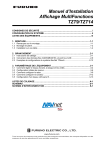
Lien public mis à jour
Le lien public vers votre chat a été mis à jour.
Caractéristiques clés
- Interface tactile intuitive
- Connectivité réseau Ethernet
- Ports bus CAN pour capteurs
- Entrées vidéo analogiques (PAL/NTSC)
- Sortie écran externe DVI-D
- Prise en charge des caméras IP
- Intégration des données NMEA0183 via bus CAN
Questions fréquemment posées
Connectez le capteur radar de la série DRS au port réseau de l'écran multifonction via un câble Ethernet.
Utilisez l'ensemble de câbles FRUDD-18AFFM-L180 (fourni) et connectez-le au port MULTI. Le buzzer externe peut être connecté à la borne 15.
Appuyez sur la touche Accueil, puis sur l'icône [Menu]. Sélectionnez [Général] sur le menu principal, puis sélectionnez [Fuseau horaire], [Langue] et [Unités] pour les configurer.

